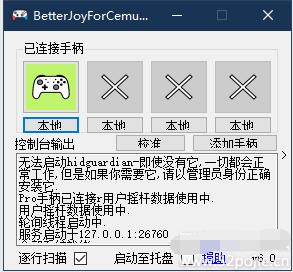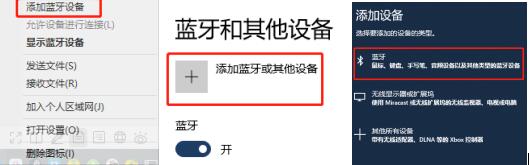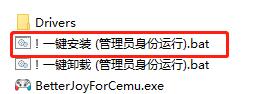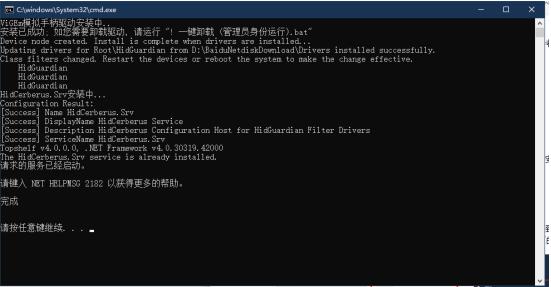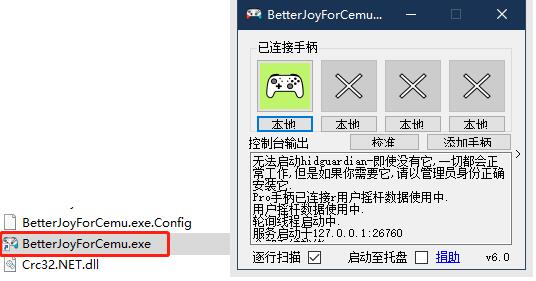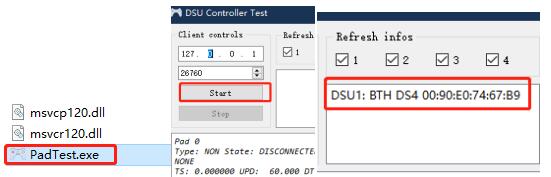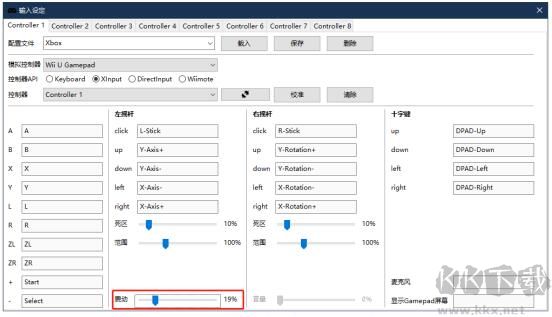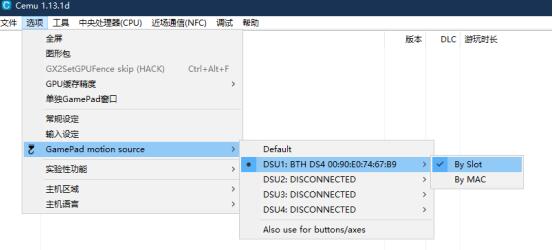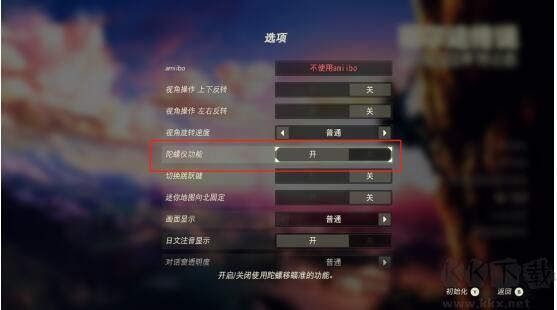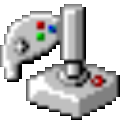BetterJoyForCemu是一款专为Cemu模拟器设计的游戏手柄映射软件。它允许玩家使用游戏手柄来控制Cemu模拟器中的游戏,从而提供更加自然和直观的游戏体验。BetterJoyForCemu提供了丰富的功能和自定义选项,使得玩家可以轻松地将手柄映射到键盘和鼠标的操作,从而在模拟器中实现更加精准和高效的游戏操作。BetterJoyForCemu支持witch、witch Pro等手柄,用来在电脑上模拟玩塞尔达等游戏。
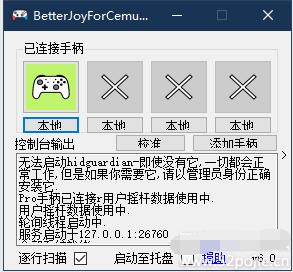
总结
准备相关手柄与体感模拟工具,
电脑需要是win10系统且有蓝牙功能,
连接手柄
安装并打开体感模拟器工具校准
进入cemu设置手柄按键
将cemu体感工具设置成手柄
Cemu体感与按键设置教程
篇幅较长,主要是因为很多地方用文字描述字数比较多,请耐心看完,其实设置很简单!
本教程由乐技手柄编写,需要注意的地方用红色字体做提示。
准备工具:
1:带体感功能的游戏手柄
2:Windows10系统的电脑
3:蓝牙接收器(如果电脑自带蓝牙功能可以不用蓝牙接收器,注意,本店含接收器的手柄套餐,接收器不是蓝牙接收器,需要买家自行购买蓝牙接收器)
4:相关工具从本文下载
若链接失效或文件不存在等问题请联系客服更新
5:Cemu以及游戏,由于版权等问题请买家自行下载
注意事项
如果是在淘宝买的一键安装版的塞尔达游戏,请先将vjoy卸载掉,不清楚是否安装请按照下面的卸载方法自行查看。卸载方法为:
点击屏幕左下方的windows图标,
在所有程序里面找到vjoy,然后右键选择卸载,卸载后重启下电脑
操作前请退出360等相关杀毒软件,防止误删文件导致操作失败
若想边充电边玩,请用手机充电器或充电宝等给手柄充电,不要用数据线插在电脑的usb接口进行充电,因为这样手柄会自动用有线模式连接到电脑上
教程
1:下载相关工具并解压,记住文件位置,不要用到的时候找不到了
2:右键电脑左下角的蓝牙图标,然后选择“添加蓝牙设备”,然后依次按照下面的图片操作
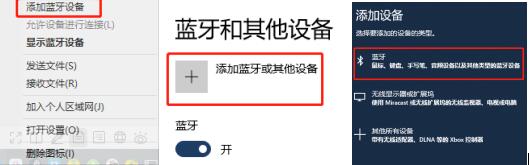
3:手柄按住Y键和Home键3秒钟松手开机,然后选择搜索出来的pro controller(也可能是一串类似乱码的地址符号)进行连接,连接后手柄的指示灯会常亮
4:如果手柄关机后,下次再连接电脑可以直接按下手柄的Home键3秒钟启动手柄即可自动回连,无需按照步骤2、3重新配对
5:打开工具所在文件夹,选择解压好的batterjoyforcemu_v6-手柄模拟器文件夹,右键下方图片中的文件,然后以管理员身份运行
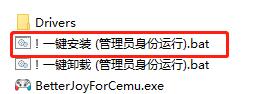
安装完成后如下图所示,按任意按键退出,最好重启一下电脑
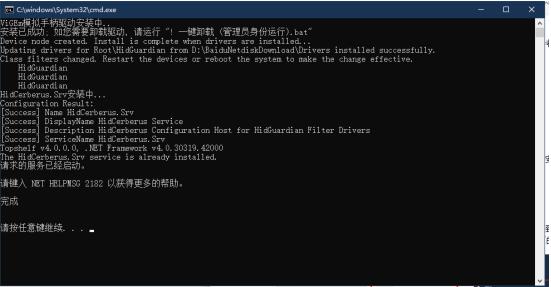
6:右键该文件夹下的betterjoyforcemu.exe,以管理员身份运行,打开后如下图所示,如果杀毒软件询问是否打开,请务必允许运行,然后手柄平放在桌面上,然后依次点击绿色手柄下的“本地”,“校准”,提示校准完成即可,切记不要关闭该软件,保持后台运行,并且以后运行cemu前,请务必先打开这个软件,至此,已经完成了体感模拟的设置。
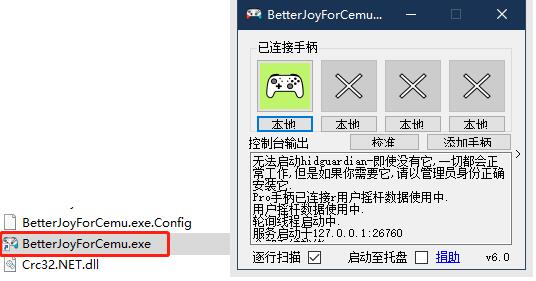
若体感存在不准的情况,可以用这个软件重新校准
7:体感测试(这个步骤也可以不做)
打开解压的工具文件夹里面的体感测试文件夹,右键padtest.exe以管理员身份运行,然后点击start,接着点击两次DSU1这串地址,此时晃动手柄,就可以看到右侧的手柄在跟着晃动,代表体感已经模拟成功
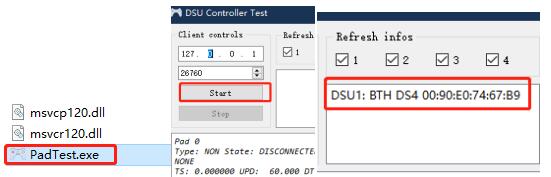
8:打开cemu, 点击选项-输入设定,在配置文件这里选择Xbox,模拟器控制这里选择Wii u gamepad,控制器API选择Xinput,控制器这项选择controller1(也可能是2、3等),然后设置手柄按键,按键设置可以参考下图,注意左右摇杆的click分别为左右摇杆垂直压下去,不要忘了用手柄拖动震动这个条,数值多少都可以,可以根据实际情况调节。最后点击载入,保存,然后关闭。
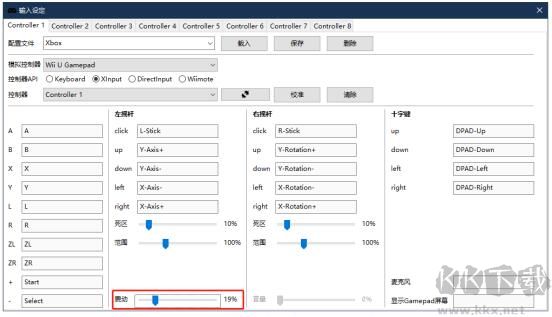
9:按照下图将体感输入工具设置成手柄
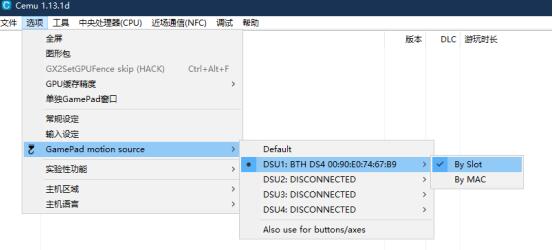
10:进入游戏,如果没有体感,进游戏的设置里面,将陀螺仪的选项打开即可。
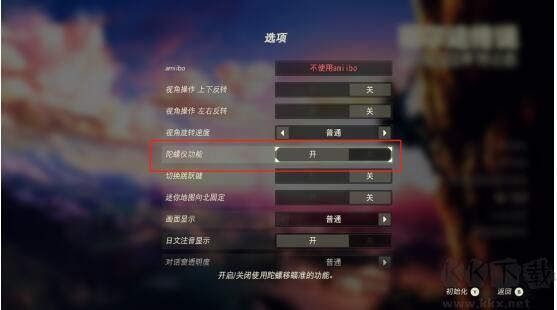
特色
1. 丰富的映射选项:提供了多种映射选项,包括游戏手柄到键盘、游戏手柄到鼠标、游戏手柄到游戏手柄等,满足不同玩家的需求。
2. 简单的映射过程:的映射过程非常简单,用户只需要选择需要映射的手柄和输入设备,然后按照提示进行映射,即可快速完成设置。
3. 自定义宏命令:支持自定义宏命令,玩家可以通过设置一系列按键组合,一键完成复杂的操作,这在游戏中可以大大提升效率和趣味性。
4. 支持多种游戏手柄:支持多种游戏手柄,包括有线手柄、无线手柄、游戏机手柄等,无论玩家使用哪种手柄,都可以通过BetterJoyForCemu进行映射。
BetterJoyForCemu不仅仅是一款游戏手柄映射软件,更是一款能够提升游戏体验的工具。通过将手柄映射到键盘和鼠标的操作,玩家可以更加自然和直观地操作游戏,享受更加精准和高效的游戏体验。